Nota
L'accesso a questa pagina richiede l'autorizzazione. È possibile provare ad accedere o modificare le directory.
L'accesso a questa pagina richiede l'autorizzazione. È possibile provare a modificare le directory.
Riassunto
| Elemento | Description |
|---|---|
| Stato di rilascio | Disponibilità generale |
| Prodotti | Excel Power BI (modelli semantici) Power BI (flussi di dati) Framework (Dataflow Gen2) Power Apps (flussi di dati) Dynamics 365 Customer Insights Analysis Services |
| Tipi di autenticazione supportati | Windows |
| Documentazione di riferimento sulle funzioni | Folder.Contents, Folder.Files |
Annotazioni
Alcune funzionalità potrebbero essere presenti in un prodotto, ma non altre a causa di pianificazioni della distribuzione e funzionalità specifiche dell'host.
Capacità supportate
- Percorso della cartella
- Combinare
- Combinare e caricare
- Combinare e trasformare
Connettersi a una cartella da Power Query Desktop
Per connettersi a una cartella da Power Query Desktop:
Selezionare l'opzione Cartella nella selezione del connettore.
Immettere il percorso della cartella da caricare oppure selezionare Sfoglia per passare alla cartella da caricare. Quindi, seleziona OK.
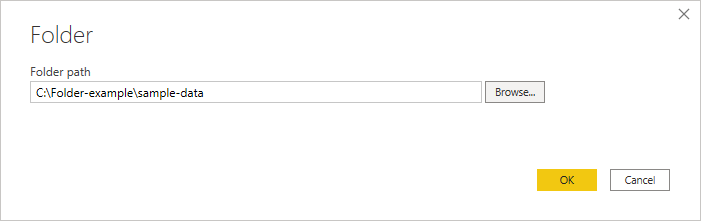
Quando si seleziona la cartella che si desidera utilizzare, vengono visualizzate le informazioni sul file su tutti i file in tale cartella. Vengono inoltre visualizzate le informazioni sui file in qualsiasi sottocartella.
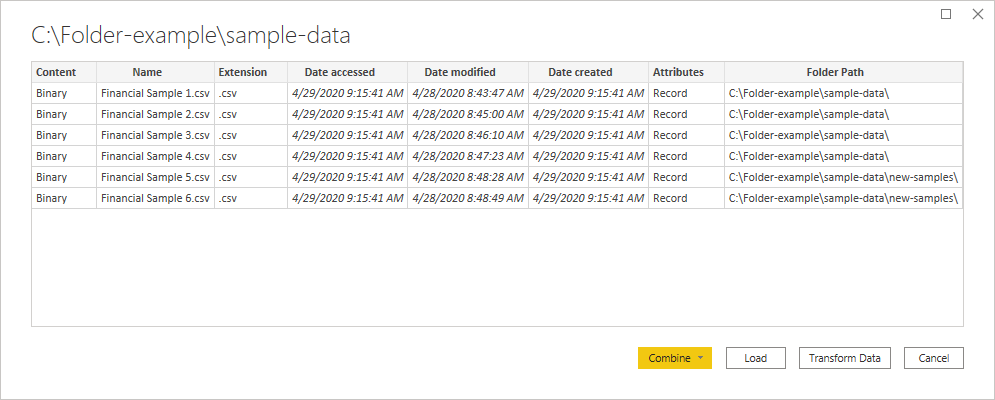
Selezionare Combina e trasforma dati per combinare i dati nei file della cartella selezionata e caricare i dati nell'editor di Power Query per la modifica. Selezionare Combina e carica per caricare i dati da tutti i file nella cartella direttamente nell'app. In alternativa, selezionare Trasforma dati per caricare i dati della cartella as-is nell'editor di Power Query.
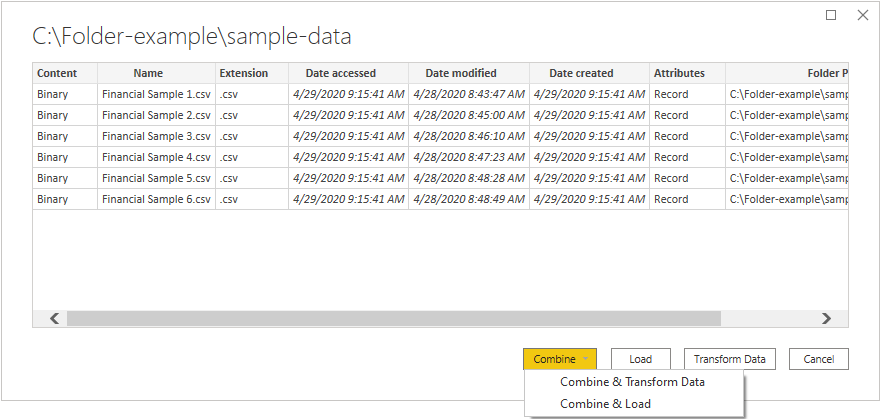
Annotazioni
I pulsanti Combina e Trasforma dati e Combina e Carica sono i modi più semplici per combinare i dati presenti nei file della cartella specificata. È anche possibile usare il pulsante Carica (solo in Power BI Desktop) o i pulsanti Trasforma dati per combinare i file, ma che richiedono più passaggi manuali.
Connettersi a una cartella da Power Query Online
Per connettersi a una cartella da Power Query Online:
Selezionare l'opzione Cartella nella selezione del connettore.
Immettere il percorso della cartella da caricare.
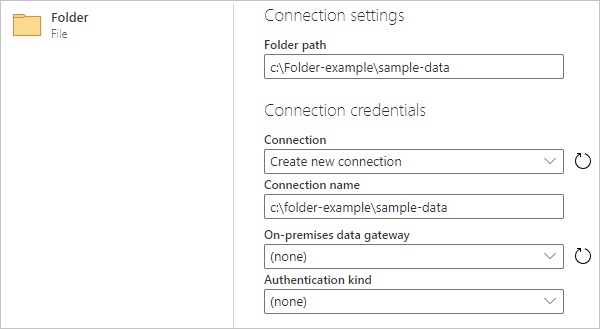
Immettere il nome di un gateway dati locale che verrà usato per accedere alla cartella.
Selezionare il tipo di autenticazione per connettersi alla cartella. Se si seleziona il tipo di autenticazione di Windows , immettere le credenziali.
Seleziona Avanti.
Nella finestra di dialogo Strumento di navigazione selezionare Combina per combinare i dati nei file della cartella selezionata e caricare i dati nell'editor di Power Query per la modifica. In alternativa, selezionare Trasforma i dati per caricare i dati della cartella as-is nell'editor di Power Query.
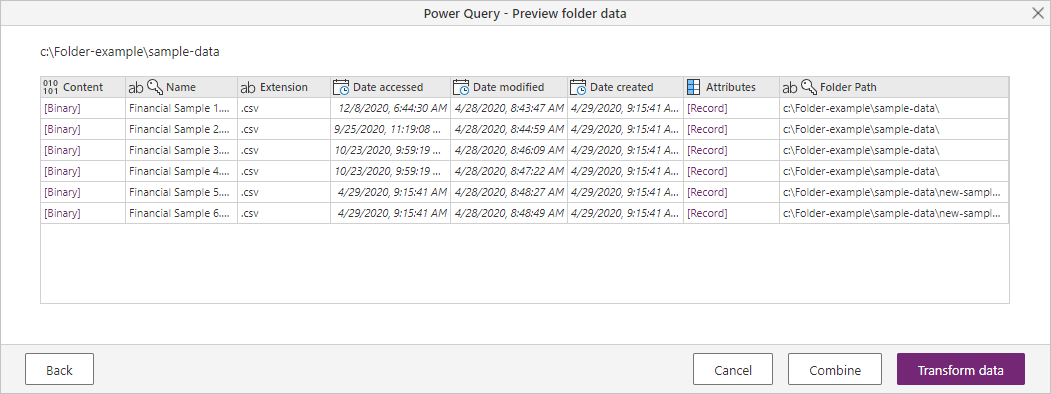
Risoluzione dei problemi
Combinazione di file
Quando si combinano i file usando il connettore di cartelle, tutti i file nella cartella e le relative sottocartelle vengono elaborati nello stesso modo e i risultati vengono quindi combinati. Il modo in cui i file vengono elaborati è determinato dal file di esempio selezionato. Ad esempio, se si seleziona un file di Excel e si sceglie una tabella denominata "Table1", tutti i file verranno considerati come file di Excel che contengono una tabella denominata "Table1".
Per assicurarsi che la combinazione dei file funzioni correttamente, assicurarsi che tutti i file nella cartella e le relative sottocartelle abbiano lo stesso formato e struttura di file. Se è necessario escludere alcuni file, selezionare Trasforma i dati invece di Combinare e filtrare la tabella dei file nell'editor di Power Query prima di combinare.
Per altre informazioni sulla combinazione di file, vedere Combinare file in Power Query.